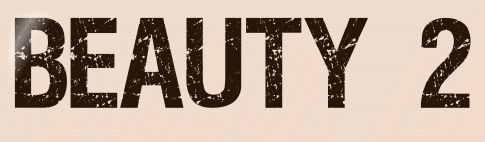 |
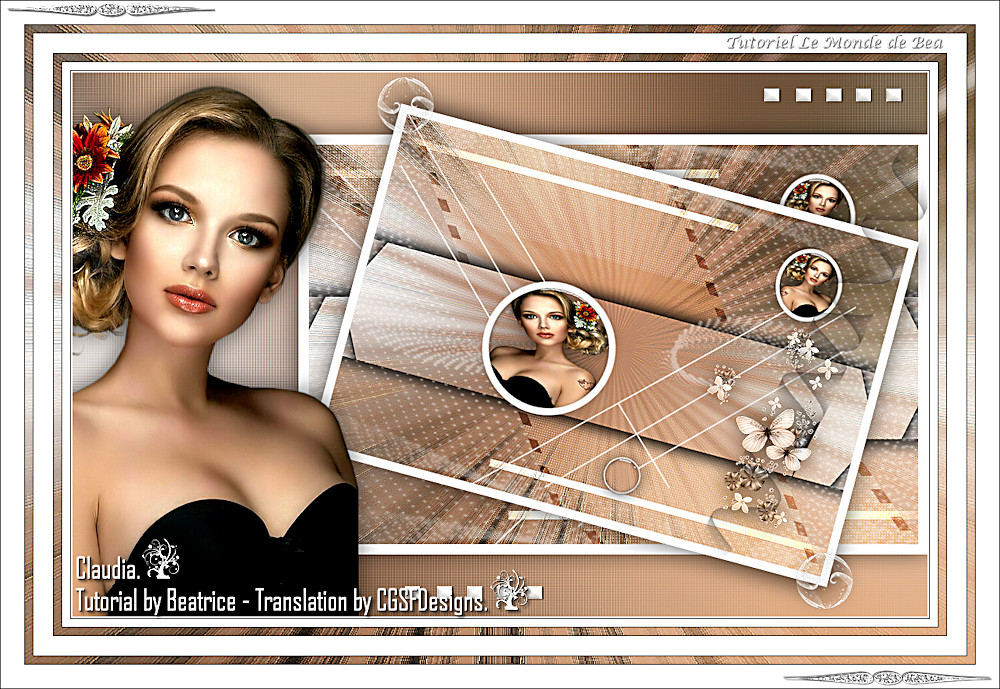
Deze tutorial is auteursrechtelijk beschermd door Le Monde de Bea, alle rechten voorbehouden.
Elke verspreiding, zonder voorafgaande schriftelijke toestemming is geheel verboden.
Elke gelijkenis met een andere tutorial is puur toeval.
Deze les is geschreven in PaintShop Pro 2019 op 03-01-2022.
Ik heb de persoonlijke toestemming van Beatrice om haar lessen te vertalen uit het Frans.
Wil je deze vertaling linken, dan moet je Beatrice daarvoor persoonlijk toestemming om vragen !!!
Ik ben alleen maar de vertaler, de auteursrechten liggen volledig bij Beatrice.
Merci beaucoup Beatrice que je pouvez traduire vos tutorièls en Néerlandais
Claudia.
Materialen :
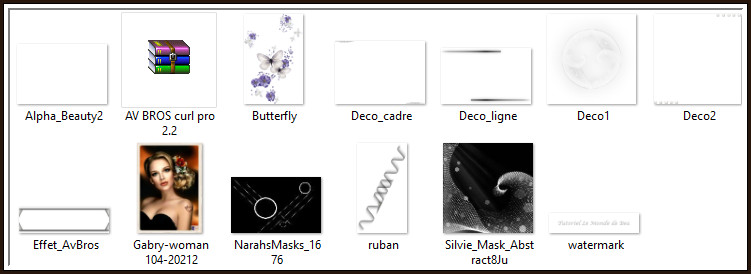
De beide Maskers "NarahsMasks_1676" en "Silvie_Mask_Abstract8Ju" worden in PSP geopend.
Filters :
Filters Unlimited 2.0.
Déformation - Explosive Blur ***
AV Bros. - AV Bros. Page Curl Pro 2.2.
Eye Candy 5 : Impact - Glass.
[AFS IMPORT] - sqborder2.
Carolaine and Sensibility - CS-LinearH.
FunHouse - Loom.
Richard Rosenman - Solid Border.
***Importeer het filter Déformation in het filter "Filters Unlimited 2.0"***
Kleurenpallet :
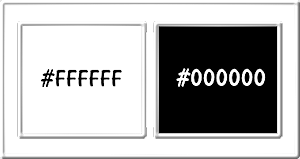
1ste kleur = #FFFFFF
2de kleur = #000000
Wanneer je met eigen kleuren werkt speel dan met de mengmodus en/of dekking naar eigen inzicht.
Klik op onderstaande banner om naar de originele les te gaan :
![]()
1.
Ga naar het Kleurenpallet en zet de Voorgrondkleur op de 1ste kleur en de Achtergrondkleur op de 2de kleur.
Open uit de materialen het bestand "Alpha_Beauty2".
Dit is geen leeg bestand. De selecties zitten in het alfakanaal.
Venster - Dupliceren (of gebruik de sneltoetsen SHIFT + D).
Sluit het originele bestand, we werken verder op het duplicaat.
![]()
2.
Open uit de materialen de tube "Gabry-woman 104-20212".
Bewerken - Kopiëren.
Zet de tube opzij voor later gebruik.
Ga terug naar je werkje.
Selecties - Alles selecteren.
Bewerken - Plakken in selectie (de tube zit in het geheugen).
Selecties - Niets selecteren.
Aanpassen - Vervagen - Gaussiaanse vervaging : Bereik = 50.
![]()
3.
Effecten - Insteekfilters - <I.C.NET Software> - Filters Unlimited 2.0 - Déformation - Explosive Blur :
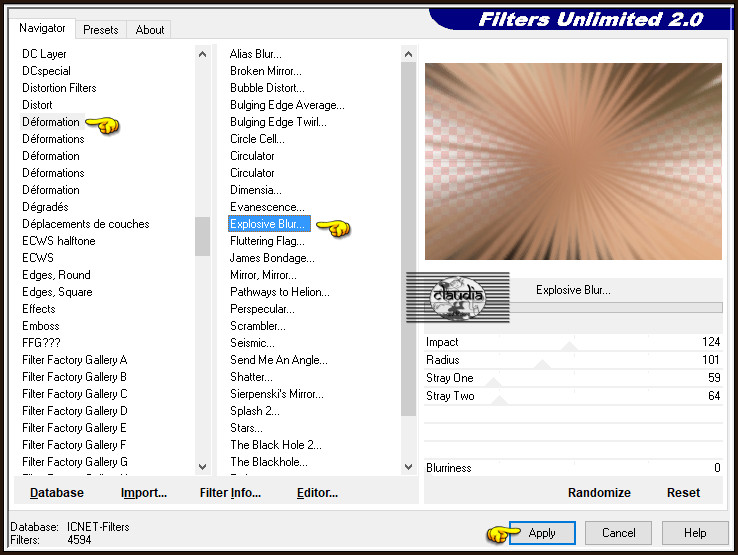
Effecten - Randeffecten - Sterker accentueren.
Aanpassen - Scherpte - Nog scherper.
Lagen - Samenvoegen - Alle lagen samenvoegen.
![]()
4.
Lagen - Nieuwe rasterlaag.
Vul deze laag met de 1ste kleur.
Open uit de materialen het Masker "Silvie_Mask_Abstract8Ju" en minimaliseer het.
Ga terug naar je werkje.
Lagen - Nieuwe maskerlaag - Uit afbeelding :

Lagen - Dupliceren.
Lagen - Samenvoegen - Groep samenvoegen.
![]()
5.
Lagen - Dupliceren.
Afbeelding - Spiegelen - Horizontaal spiegelen.
Afbeelding - Spiegelen - Verticaal spiegelen (= Omdraaien).
Lagen - Samenvoegen - Omlaag samenvoegen.
Lagen - Eigenschappen : zet de Dekking van deze laag op 40%.
![]()
6.
Activeer de onderste laag in het Lagenpallet (= Achtergrond).
Selecties - Selectie laden/opslaan - Selectie laden uit alfakanaal : Sélection #1
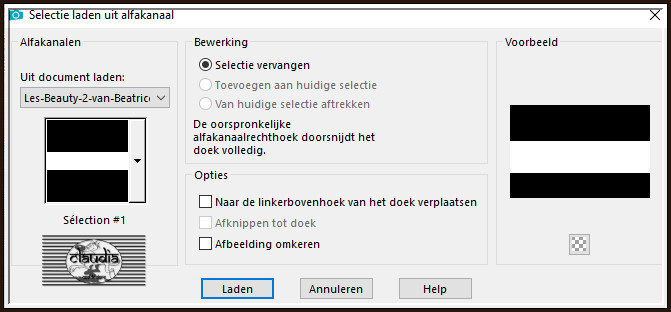
Selecties - Laag maken van selectie.
Effecten - 3D-Effecten - Slagschaduw :
Verticaal = 0
Horizontaal = 0
Dekking = 60
Vervaging = 40
Kleur = Zwart (#000000)
![]()
7.
Mocht het niet lukken met het filter hieronder, dan open je voor deze stap het element "Effet_AvBros".
Bewerken - Kopiëren.
Ga terug naar je werkje.
Bewerken - Plakken als nieuwe laag.
Het element staat goed.
Wil je toch het filter proberen, volg dan de onderstaande stap !!!
*****
Effecten - Insteekfilters - AV Bros. - AV Bros. Page Curl Pro 2.2 :
Klik op beide knoppen "Define" en kies de optie "From Current Layer"
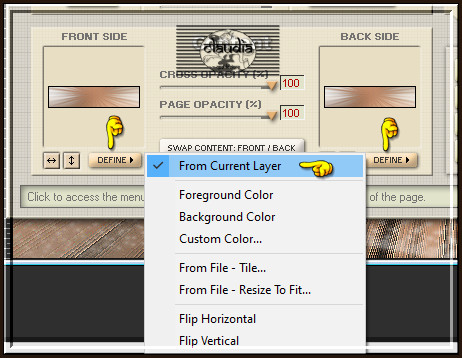
Zet daarna de instellingen zoals op het voorbeeld :
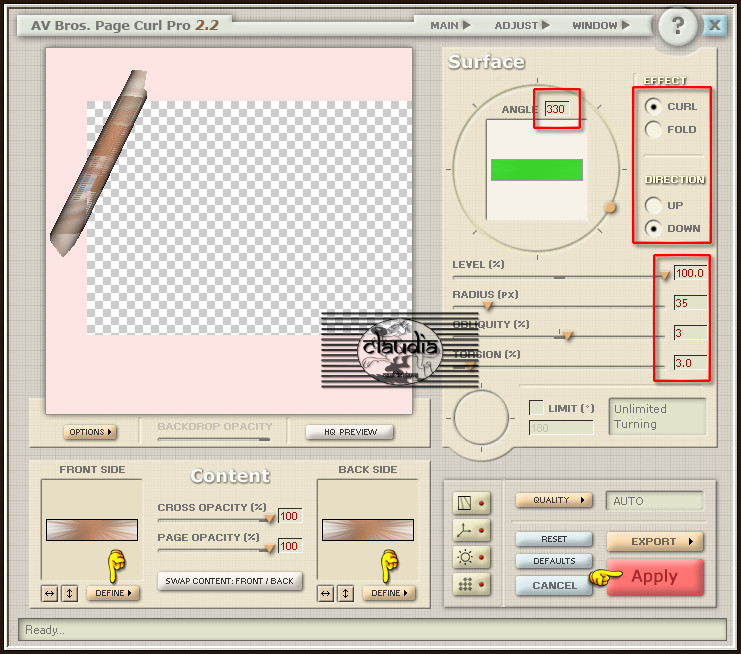
Klik op "Apply" om het filter toe te passen.
Selecties - Niets selecteren.
![]()
8.
Effecten - Insteekfilters - AV Bros. - AV Bros. Page Curl Pro 2.2 :
Met dezelfde instellingen als hierboven, maar klik nu op de knop "EXPORT" en kies de optie "Render Result to PNG":
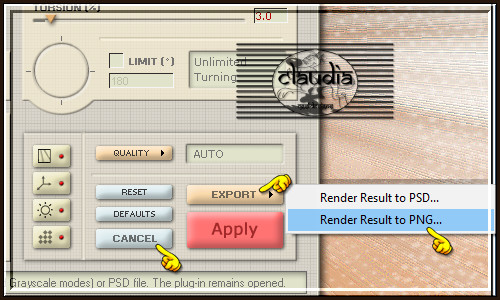
Sla dit element op in een map dat je makkelijk terug vindt of in de materialen map.
Geef het element een naam (Krul/Slinger/....) en klik op "Opslaan".
Dit element heb je nodig later in de les.
Mocht het niet lukken met het filter, dan gebruik je het bijgevoegde element "ruban".
Na het opslaan als PNG, klik je nu op de knop "Cancel".
![]()
9.
Lagen - Dupliceren.
Afbeelding - Spiegelen - Horizontaal spiegelen.
Lagen - Samenvoegen - Omlaag samenvoegen.
![]()
10.
Lagen - Dupliceren.
Afbeelding - Omdraaien - Verticale zoeken :
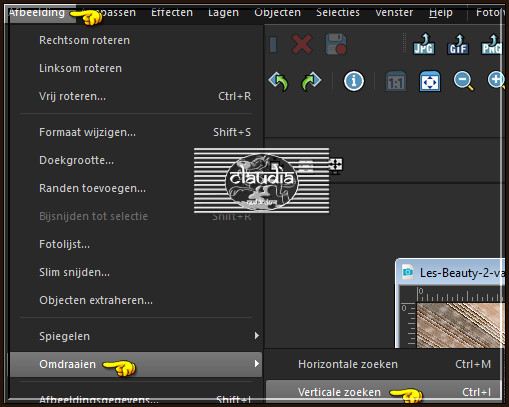
![]()
11.
Activeer de onderste laag in het Lagenpallet (= Achtergrond).
Open uit de materialen het element "Deco_ligne".
Bewerken - Kopiëren.
Ga terug naar je werkje.
Bewerken - Plakken als nieuwe laag.
Het element staat gelijk goed.
Lagen - Eigenschappen : zet de Mengmodus van deze laag op Tegenhouden.
![]()
12.
Activeer de bovenste laag in het Lagenpallet (= Groep - Raster 1).
Lagen - Nieuwe rasterlaag.
Vul deze laag met de 1ste kleur.
Open uit de materialen het Masker "NarahsMasks_1676" en minimaliseer het.
Ga terug naar je werkje.
Lagen - Nieuwe maskerlaag - Uit afbeelding :
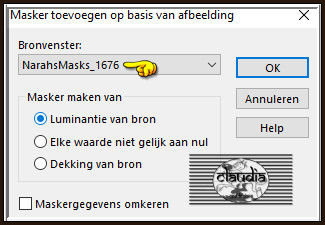
Lagen - Samenvoegen - Groep samenvoegen.
![]()
13.
Lagen - Nieuwe rasterlaag.
Selecties - Selectie laden/opslaan - Selectie laden uit alfakanaal : Sélection #2
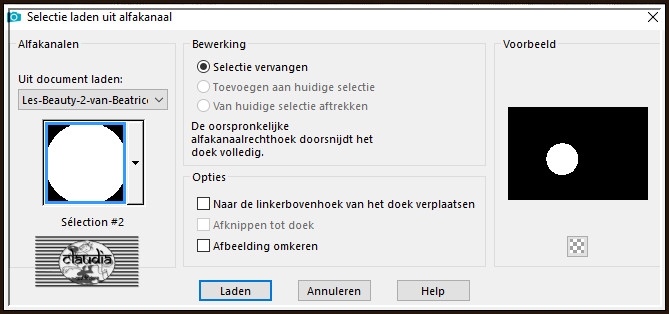
Activeer de opzij gezette tube "Gabry-woman 104-20212".
Bewerken - Kopiëren.
Zet de tube terug opzij voor later gebruik.
Ga terug naar je werkje.
Bewerken - Plakken in selectie.
Aanpassen - Scherpte - Verscherpen.
Laat de selectie actief !!!
Lagen - Nieuwe rasterlaag.
Effecten - Insteekfilters - Alien Skin Eye Candy 5 : Impact - Glass : Glass Color = 1ste kleur
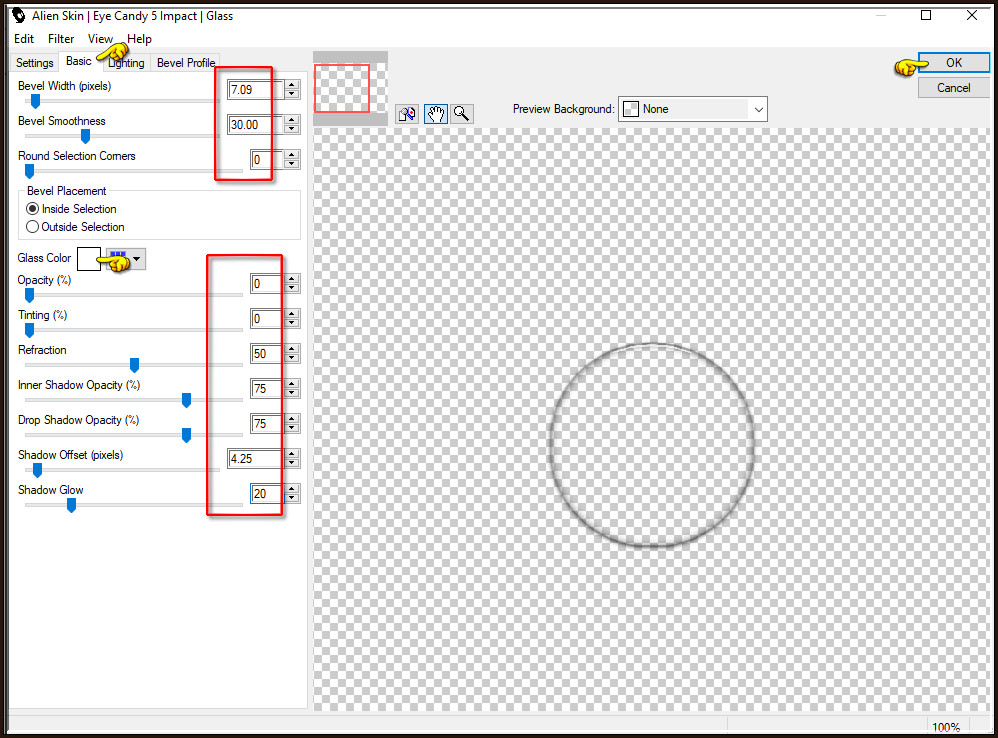
Selecties - Niets selecteren.
![]()
14.
Lagen - Samenvoegen - Omlaag samenvoegen.
Lagen - Schikken - Omlaag.
Effecten - 3D-Effecten - Slagschaduw : de instellingen staan goed.
![]()
15.
Activeer de bovenste laag in het Lagenpallet (= Groep - Raster 2).
Lagen - Nieuwe rasterlaag.
Selecties - Selectie laden/opslaan - Selectie laden uit alfakanaal : Sélection #3
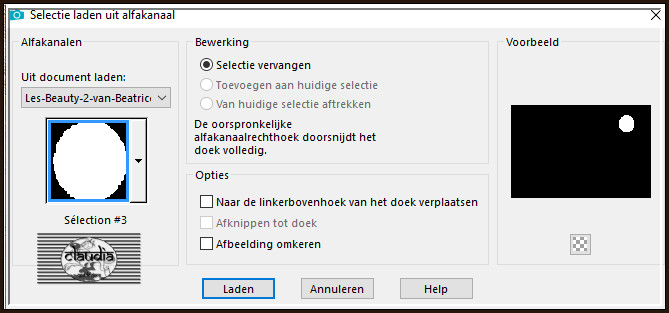
Activeer de opzij gezette tube "Gabry-woman 104-20212".
Afbeelding - Spiegelen - Horizontaal spiegelen.
Bewerken - Kopiëren.
Zet de tube terug opzij voor later gebruik.
Ga terug naar je werkje.
Bewerken -
Plakken in selectie.
Aanpassen - Scherpte - Verscherpen.
Lagen - Nieuwe rasterlaag.
Effecten - Insteekfilters - Alien Skin Eye Candy 5 : Impact - Glass : de instellingen staan goed.
Selecties - Niets selecteren.
![]()
16.
Lagen - Samenvoegen - Omlaag samenvoegen.
Lagen - Schikken - Omlaag.
Effecten - 3D-Effecten - Slagschaduw : de instellingen staan goed.
![]()
17.
Activeer de onderste laag in het Lagenpallet (= Achtergrond).
Selecties - Selectie laden/opslaan - Selectie laden uit alfakanaal : Sélection #4
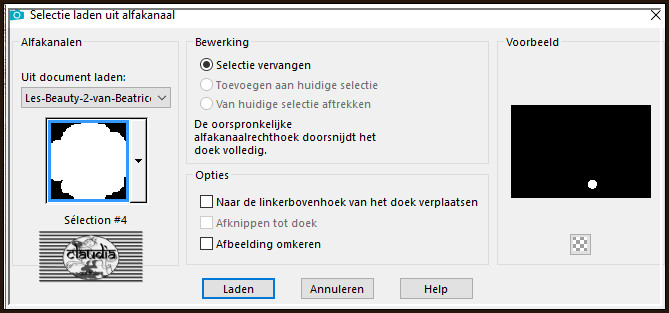
Selecties - Laag maken van selectie.
Lagen - Schikken - Vooraan.
Effecten - Insteekfilters - Alien Skin Eye Candy 5 : Impact - Glass : de instellingen staan goed.
Selecties - Niets selecteren.
![]()
18.
Lagen - Schikken - Omlaag.
Effecten - 3D-Effecten - Slagschaduw : de instellingen staan goed.
![]()
19.
Activeer de onderste laag in het Lagenpallet (= Achtergrond).
Selecties - Selectie laden/opslaan - Selectie laden uit alfakanaal : Sélection #5
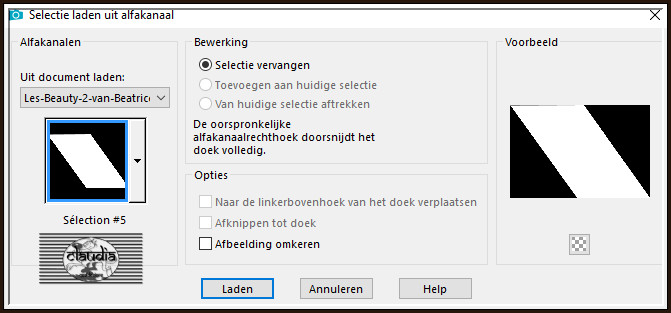
Selecties - Laag maken van selectie.
Effecten - Insteekfilters - [AFS IMPORT] - sqborder2 :
![Effecten - Insteekfilters - [AFS IMPORT] - sqborder2](../../images/Vertaalde_Lessen/Le-Monde-de-Bea/Beauty2/Plaatje14.jpg)
Effecten - Insteekfilters - Carolaine and Sensibility - CS-Linear-H :
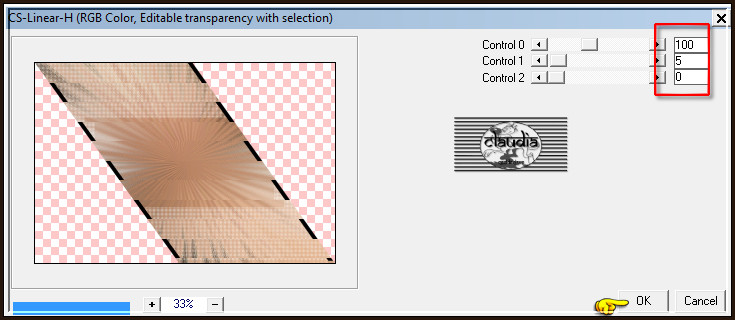
Selecties - Niets selecteren.
Lagen - Eigenschappen : zet de Mengmodus van deze laag op Zacht licht.
![]()
20.
Op dezelfde laag (= Tot laag gemaakte selectie 2).
Selecties - Selectie laden/opslaan - Selectie laden uit alfakanaal : laad opnieuw de selectie "Sélection #1".
Druk 1 x op de Delete toets op het toetsenbord.
Selecties - Niets selecteren.
![]()
21.
Activeer de onderste laag in het Lagenpallet (= Achtergrond).
Lagen - Laag maken van achtergrondlaag.
Bewerken - Kopiëren !!!
Bewerken - Plakken als nieuwe afbeelding !!!
Zet dit duplicaat van de achtergrond opzij voor later gebruik.
Ga terug naar je werkje.
Lagen - Samenvoegen - Zichtbare lagen samenvoegen.
![]()
22.
Afbeelding - Doekgrootte :
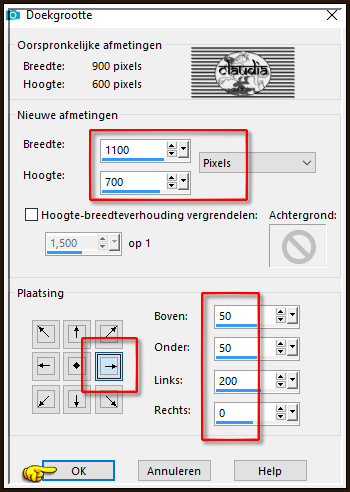
Lagen - Nieuwe rasterlaag.
Lagen - Schikken - Omlaag.
Selecties - Alles selecteren.
![]()
23.
Activeer het opzij gezette duplicaat van de onderste laag.
Bewerken - Kopiëren.
Zet het duplicaat terug opzij voor later gebruik.
Ga terug naar je werkje.
Bewerken - Plakken in selectie.
Selecties - Niets selecteren.
Aanpassen - Vervagen - Gaussiaanse vervaging : instelling staat goed.
Effecten - Insteekfilters - FunHouse - Loom : 2 x toepassen !!!
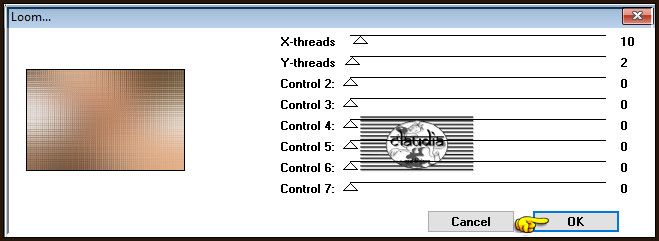
Effecten - Randeffecten - Accentueren.
Aanpassen - Scherpte - Nog scherper.
![]()
24.
Activeer de bovenste laag in het Lagenpallet (= Samengevoegd).
Objecten - Uitlijnen - Centeren op doek.
OF :
Druk op de K toets op het toetsenbord om het raster te activeren en voer deze getallen in :
Positie X = 100,00 / Positie Y = 50,00

Druk op de M toets om het raster te deactiveren.
Of plaats de laag in het midden van je werkje :
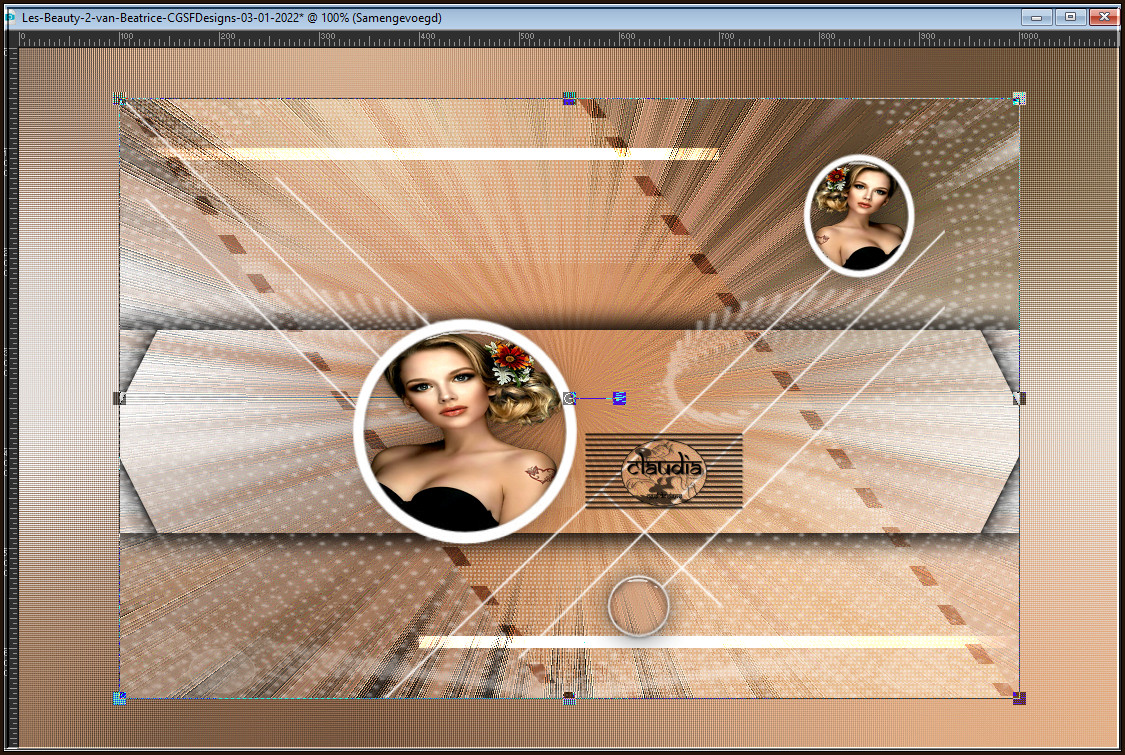
Afbeelding - Formaat wijzigen : 90%, formaat van alle lagen wijzigen niet aangevinkt.
Aanpassen - Scherpte - Verscherpen.
Selecties - Alles selecteren.
Selecties - Zwevend.
Selecties - Niet-zwevend.
Effecten - Insteekfilters - Richard Rosenman - Solid Border : Color = 1stse kleur
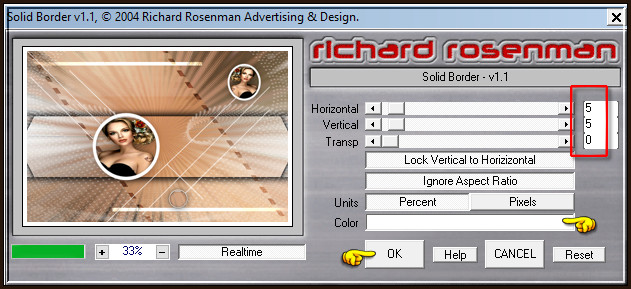
Selecties - Niets selecteren.
![]()
25.
Lagen - Dupliceren.
Afbeelding - Formaat wijzigen : 85%, formaat van alle lagen wijzigen niet aangevinkt.
Afbeelding - Vrij Roteren :
Richting = Rechts
Graden = Vrij : 15
Verder niets aangevinkt
Aanpassen - Scherpte - Verscherpen.
![]()
26.
Effecten - 3D-Effecten - Slagschaduw : de instellingen staan goed.
Lagen - Samenvoegen - Omlaag samenvoegen.
Plaats de beide frames naar rechts toe op je werkje :
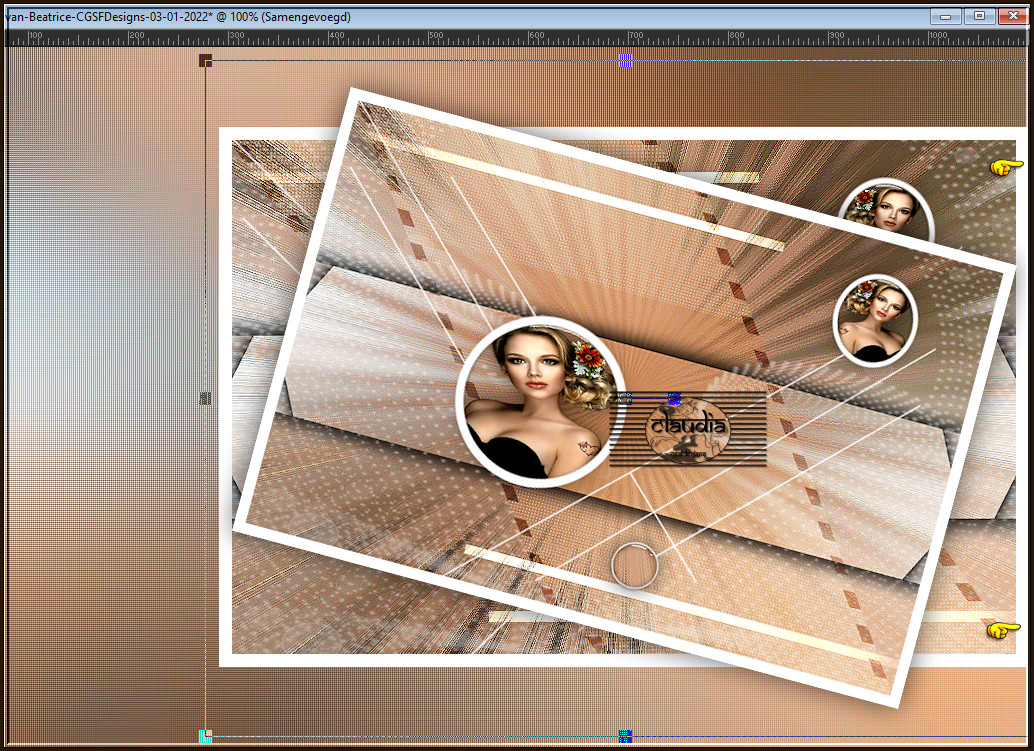
OF :
Druk op de K toets op het toetsenbord om het raster te activeren en voer deze getallen in :
Positie X = 277,00 / Positie Y = 13,00
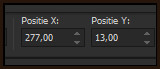
Druk op de M toets om het raster te deactiveren.
Effecten - 3D-Effecten - Slagschaduw : de instellingen staan goed.
![]()
27.
Open uit de materialen het element "Deco1:.
Bewerken - Kopiëren.
Ga terug naar je werkje.
Bewerken - Plakken als nieuwe laag.
Afbeelding - Formaat wijzigen : 75%, formaat van alle lagen wijzigen niet aangevinkt.
Aanpassen - Scherpte - Verscherpen.
Plaats het element bovenaan en iets naar links, op de hoek van het schuine frame :
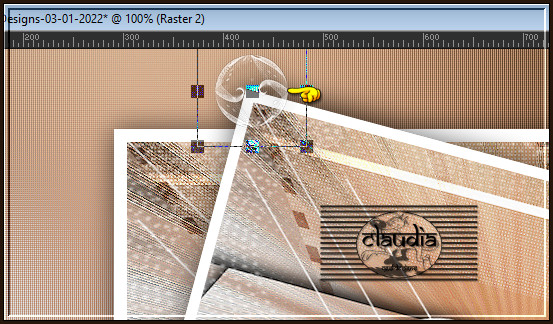
OF :
Druk op de K toets op het toetsenbord om het raster te activeren en voer deze getallen in :
Positie X = 374,00 / Positie Y = -13,00
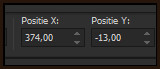
Druk op de M toets om het raster te deactiveren.
![]()
28.
Lagen - Dupliceren.
Plaats rechtsonderaan op je werkje :
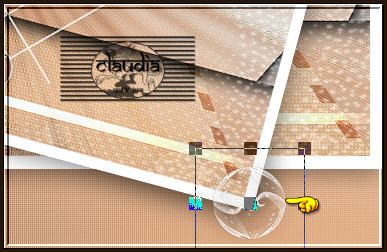
OF :
Druk op de K toets op het toetsenbord om het raster te activeren en voer deze getallen in :
Positie X = 913,00 / Positie Y = 599,00
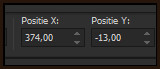
Druk op de M toets om het raster te deactiveren.
![]()
29.
Open uit de materialen het element "Deco2".
Bewerken - Kopiëren.
Ga terug naar je werkje.
Bewerken - Plakken als nieuwe laag.
Druk op de K toets op het toetsenbord om het raster te activeren en voer deze getallen in :
Positie X = 428,00 / Positie Y = 20,00
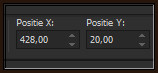
Druk op de M toets om het raster te deactiveren.
Of plaats het element zoals op het voorbeeld :
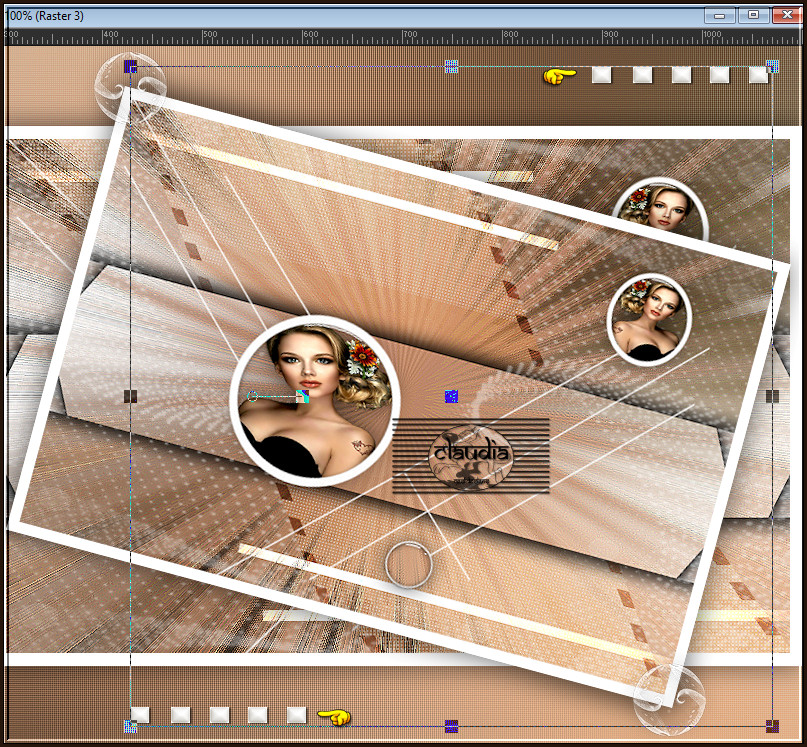
![]()
30.
Open uit de materialen het element "ruban" of het zelf gemaakte element
dat je opgeslagen had met het Av Bros. filter "Krul" of de naam die jij het gegeven hebt.
Bewerken - Kopiëren.
Ga terug naar je werkje.
Bewerken - Plakken als nieuwe laag.
Druk op de K toets op het toetsenbord om het raster te activeren en voer deze getallen in :
Positie X = 808,00 / Positie Y = 88,00
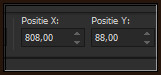
Druk op de M toets om het raster te deactiveren.
Of plaats het element zoals op het voorbeeld :
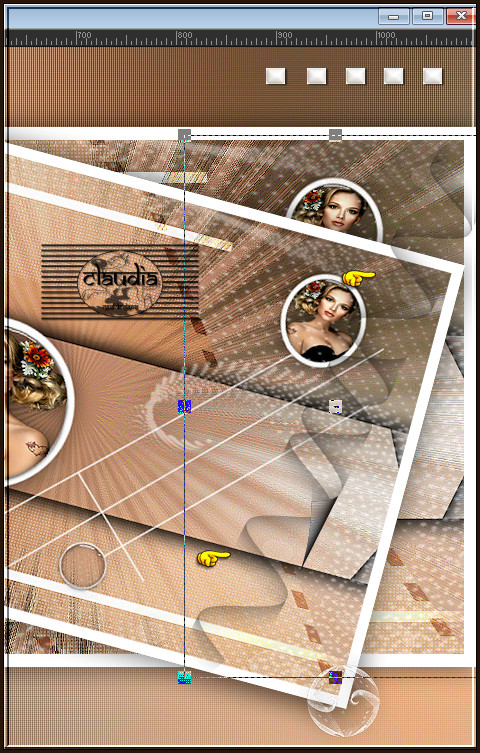
![]()
31.
Open uit de materialen de tube "Butterfly".
Bewerken - Kopiëren.
Ga terug naar je werkje.
Bewerken - Plakken als nieuwe laag.
Afbeelding - Formaat wijzigen : 35%, formaat van alle lagen wijzigen niet aangevinkt.
Aanpassen - Scherpte - Verscherpen.
Plaats de tube onderaan op het zelfgemaakte element :
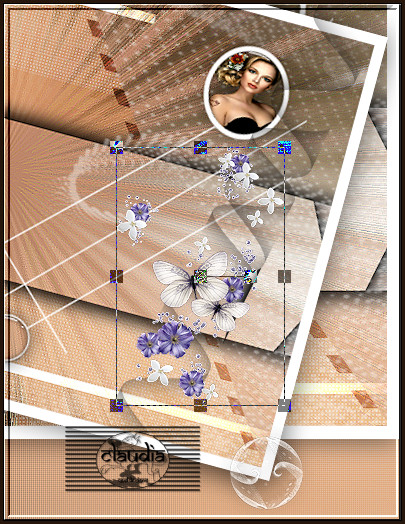
Lagen - Eigenschappen : zet de Mengmodus van deze laag op Luminantie (oud).
Effecten - 3D-Effecten - Slagschaduw : de instellingen staan goed.
![]()
32.
Activeer de opzij gezette tube "Gabry-woman 104-20212".
Bewerken - Kopiëren.
Ga terug naar je werkje.
Bewerken - Plakken als nieuwe laag.
Afbeelding - Formaat wijzigen : 85%, formaat van alle lagen wijzigen niet aangevinkt.
Aanpassen - Scherpte - Verscherpen.
Plaats de tube links onderaan op je werkje :
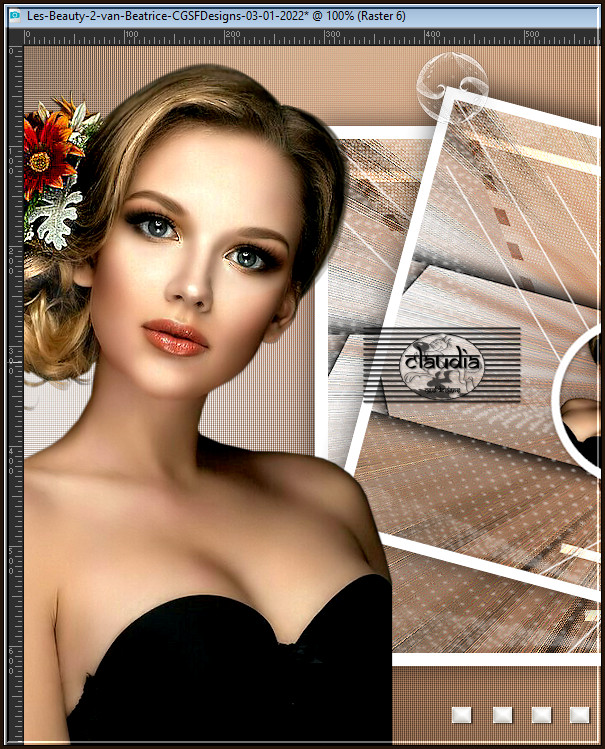
Effecten - 3D-Effecten - Slagschaduw : de instellingen staan goed.
![]()
33.
Afbeelding - Randen toevoegen : Symmetrisch aangevinkt
2 px met de 1ste kleur
1 px met de 2de kleur
10 px met de 1ste kleur
1 px met de 2de kleur
Selecties - Alles selecteren.
Afbeelding - Randen toevoegen : 10 px met een kleur naar keuze, Symmetrisch aangevinkt.
Selecties - Omkeren.
Activeer het opzij gezette duplicaat van de achtergrondlaag.
Bewerken - Kopiëren.
Ga terug naar je werkje.
Bewerken - Plakken in selectie.
Selecties - Niets selecteren.
![]()
34.
Afbeelding - Randen toevoegen : Symmetrisch aangevinkt
1 px met de 2de kleur
25 px met de 1ste kleur
1 px met de 2de kleur
Selecties - Alles selecteren.
Afbeelding - Randen toevoegen : 10 px met een kleur naar keuze, Symmetrisch aangevinkt.
Selecties - Omkeren,
Bewerken - Plakken in selectie (het duplicaat van de achtergrondlaag zit nog in het geheugen).
Selecties - Niets selecteren.
![]()
35.
Afbeelding - Randen toevoegen : Symmetrisch aangevinkt
1 px met de 2de kleur
30 px met de 1ste kleur
![]()
36.
Open uit de materialen het element "Deco_cadre".
Kleur het element eventueel in als je eigen kleuren gebruikt.
Bewerken - Kopiëren.
Ga terug naar je werkje.
Bewerken - Plakken als nieuwe laag.
Het element staat gelijk goed.
![]()
37.
Open uit de materialen het watermerk van Beatrice "watermark".
Bewerken - Kopiëren.
Ga terug naar je werkje.
Bewerken - Plakken als nieuwe laag.
Plaats naar eigen inzicht.
Lagen - Nieuwe rasterlaag.
Plaats hierop jouw watermerk.
Afbeelding - Randen toevoegen : 1 px met de 2de kleur, Symmetrisch aangevinkt.
Afbeelding - Formaat wijzigen : 1000 px. breedte, formaat van alle lagen wijzigen aangevinkt.
Aanpassen - Scherpte - Onscherp masker :
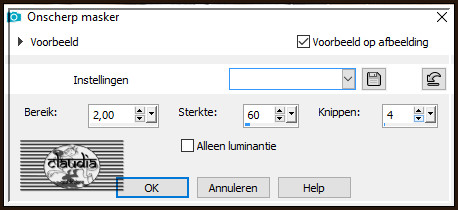
Sla je werkje op als JPG-formaat en daarmee ben je aan het einde gekomen van deze mooie les van Beatrice.
© Claudia - Januari 2022.




